
To oprogramowanie naprawi typowe błędy komputera, ochroni Cię przed utratą plików, złośliwym oprogramowaniem, awarią sprzętu i zoptymalizuje komputer pod kątem maksymalnej wydajności. Napraw problemy z komputerem i usuń wirusy teraz w 3 prostych krokach:
- Pobierz narzędzie do naprawy komputera Restoro który jest dostarczany z opatentowanymi technologiami (dostępny patent tutaj).
- Kliknij Rozpocznij skanowanie aby znaleźć problemy z systemem Windows, które mogą powodować problemy z komputerem.
- Kliknij Naprawić wszystko naprawić problemy mające wpływ na bezpieczeństwo i wydajność komputera
- Restoro zostało pobrane przez 0 czytelników w tym miesiącu.
Błąd autokonfiguracji WLAN 1068 to błąd, który występuje, gdy laptop lub komputer stacjonarny nie mogą wykryć Wi-Fi. Błąd 1068 zwraca następujący komunikat o błędzie: „System Windows nie mógł uruchomić usługi autokonfiguracji sieci WLAN na komputerze lokalnym. Błąd 1068: Nie udało się uruchomić usługi lub grupy zależności.
W związku z tym nie możesz połączyć się z Internetem. Jak więc naprawić błąd 1068?Jak naprawić błąd 1068 autokonfiguracji WLAN w systemie Windows?
- Uruchom ponownie router
- Uruchom narzędzie do rozwiązywania problemów z siecią
- Sprawdź ustawienia adaptera
- Uruchom ponownie autokonfigurację sieci WLAN
- Edytuj rejestr
- Napraw pliki za pomocą narzędzia do sprawdzania plików systemowych
- Zainstaluj ponownie sterownik karty sieci bezprzewodowej
1. Uruchom ponownie router
Najpierw spróbuj ponownie uruchomić router. To nie zawsze naprawia problemy z połączeniem, ale czasami może to załatwić. Więc wyłącz router bezprzewodowy i poczekaj minutę. Jeśli router jest wyposażony w przycisk sieci bezprzewodowej, naciśnij go, aby wyłączyć sygnał. Ponownie włącz router i poczekaj, aż całkowicie się zainicjuje. Teraz Twoja przeglądarka może otwierać strony internetowe.
2. Uruchom narzędzie do rozwiązywania problemów z siecią
System Windows ma wbudowane narzędzie do rozwiązywania problemów z siecią, za pomocą którego można naprawić błędy połączenia. Aby narzędzie do rozwiązywania problemów mogło rozwiązać błąd 1068. Możesz otworzyć i uruchomić to narzędzie do rozwiązywania problemów w następujący sposób.
- Naciśnij klawisz skrótu Win + X, aby otworzyć menu Win X.
- Wybierz Panel sterowania aby otworzyć kartę Wszystkie elementy panelu sterowania.
- Wybierz Rozwiązywanie problemów aby otworzyć kartę pokazaną bezpośrednio poniżej.
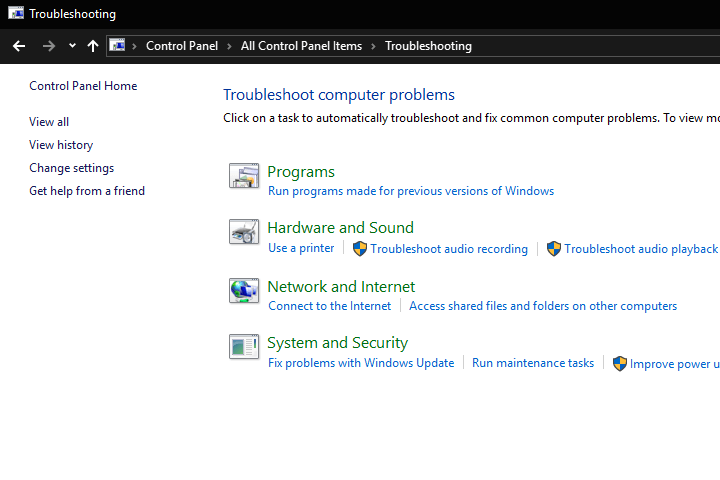
- Następnie wybierz Sieć i Internet aby otworzyć listę narzędzi do rozwiązywania problemów, jak poniżej.
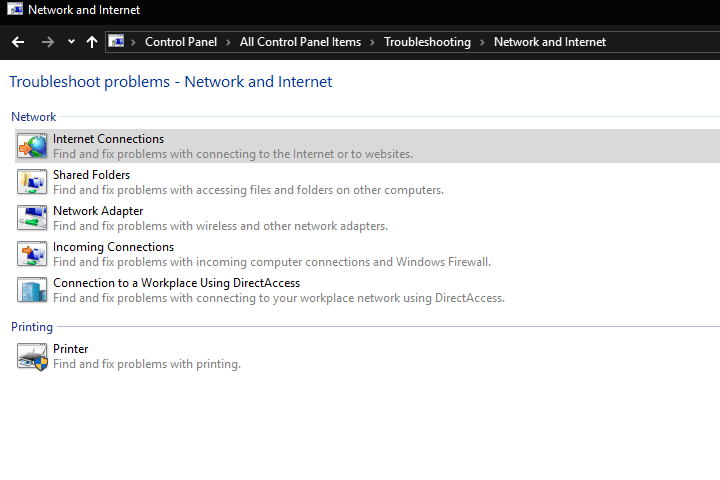
- Wybierz Połączenia internetowe aby otworzyć narzędzie do rozwiązywania problemów w ujęciu bezpośrednio poniżej.
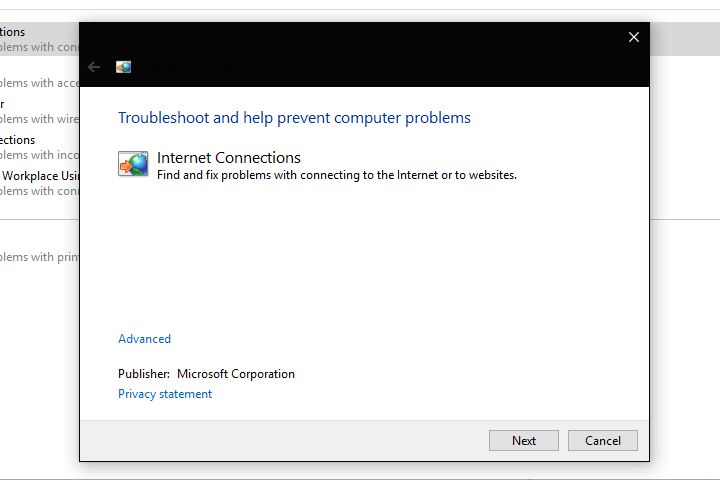
- Kliknij zaawansowane > Uruchom jako administrator aby uruchomić narzędzie do rozwiązywania problemów z uprawnieniami administratora.
- wciśnij Kolejny przycisk, aby uruchomić narzędzie do rozwiązywania problemów. Postępuj zgodnie z instrukcjami narzędzia do rozwiązywania problemów, aby naprawić wykryte problemy.
- Ponadto możesz również wybrać uruchomienie narzędzia do rozwiązywania problemów z kartą sieciową w podobny sposób. Narzędzie do rozwiązywania problemów wykrywa i naprawia adapter bezprzewodowy błędy.
Dużo pisaliśmy o problemach z kartami bezprzewodowymi. Sprawdź te przewodniki, aby uzyskać więcej informacji.
3. Sprawdź ustawienia adaptera
Powinieneś sprawdzić, czy twój adapter jest włączony. Aby to zrobić, otwórz kartę Centrum sieci i udostępniania, naciskając przycisk paska zadań Cortany i wpisując „sieć i udostępnianie” w polu wyszukiwania.
- Wybierz Centrum sieci i udostępniania aby otworzyć kartę pokazaną bezpośrednio poniżej.

- Kliknij Zmień ustawienia adaptera aby otworzyć kartę bezpośrednio poniżej.
- Teraz możesz kliknąć prawym przyciskiem myszy swój adapter bezprzewodowy aby sprawdzić, czy jest włączony. Jeśli nie, wybierz Włączyć z menu kontekstowego.
- Jeśli twój adapter jest włączony, wybierz Wyłączyć w menu kontekstowym, aby go zresetować. Następnie wybierz Włączyć opcja w menu kontekstowym.
4. Uruchom ponownie autokonfigurację sieci WLAN
Uruchom skanowanie systemu, aby wykryć potencjalne błędy

Pobierz Restoro
Narzędzie do naprawy komputera

Kliknij Rozpocznij skanowanie aby znaleźć problemy z systemem Windows.

Kliknij Naprawić wszystko rozwiązać problemy z opatentowanymi technologiami.
Uruchom skanowanie komputera za pomocą narzędzia Restoro Repair Tool, aby znaleźć błędy powodujące problemy z bezpieczeństwem i spowolnienia. Po zakończeniu skanowania proces naprawy zastąpi uszkodzone pliki świeżymi plikami i składnikami systemu Windows.
Komunikaty o błędach czasami zawierają wskazówki, jak je naprawić. Błąd 1068 wspomina o usłudze Autokonfiguracja sieci WLAN. W związku z tym autokonfiguracja sieci WLAN może nie być poprawnie skonfigurowana lub nawet włączona. W ten sposób można dostosować ustawienia usługi Autokonfiguracja sieci WLAN.
- Najpierw naciśnij klawisz Win + klawisz skrótu R, aby otworzyć Uruchom.
- Wpisz „services.msc” w polu tekstowym Otwórz i naciśnij dobrze przycisk.
- Teraz przewiń do Autokonfiguracja WLAN usługa wymieniona w oknie bezpośrednio powyżej.
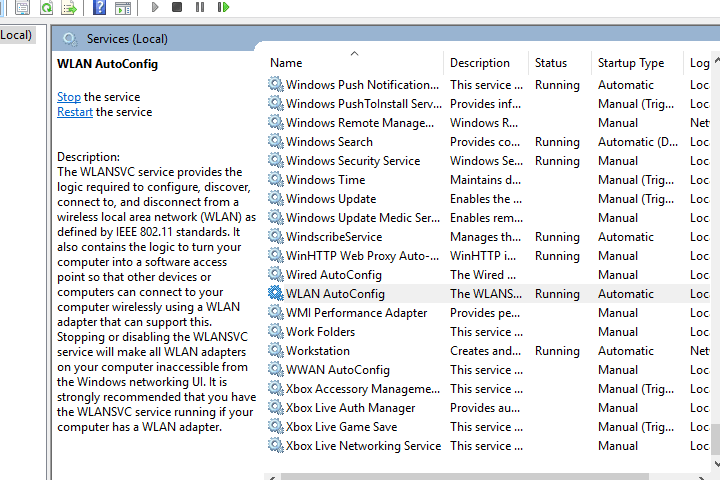
- Podwójne kliknięcie Autokonfiguracja WLAN aby otworzyć okno pokazane poniżej.
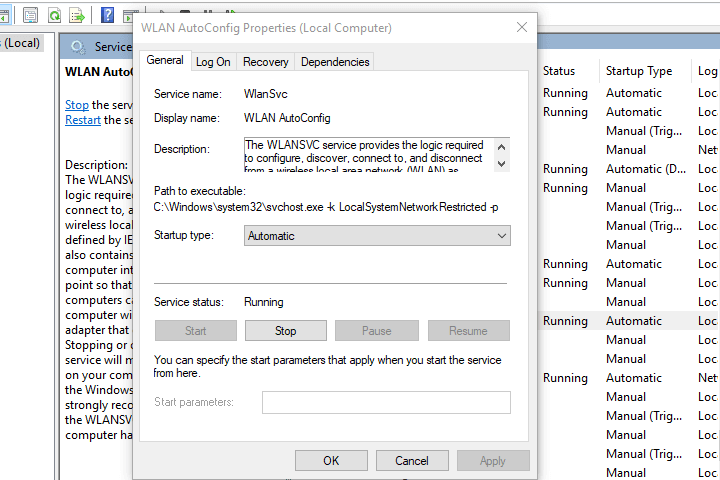
- Usługa powinna działać z typem uruchamiania automatycznego. Jeśli nie, wybierz Automatyczny z menu rozwijanego Typ uruchomienia.
- wciśnij Początek przycisk, jeśli usługa nie jest uruchomiona.
- wciśnij Zastosować i dobrze guziki.
- Teraz uruchom ponownie platformę Windows.
5. Edytuj rejestr
- Edytowanie wielociągu DependOnService za pomocą Edytora rejestru może również naprawić błąd 1068. Aby to zrobić, otwórz Uruchom i wpisz „regedit”, aby otworzyć Edytor rejestru.
- Następnie przejdź do HKEY_LOCAL_MACHINESYSTEMCurrentControlSetServicesDhcp w Edytorze rejestru. Obejmuje to Zależna usługa wielociągowy podświetlony na zrzucie bezpośrednio poniżej.
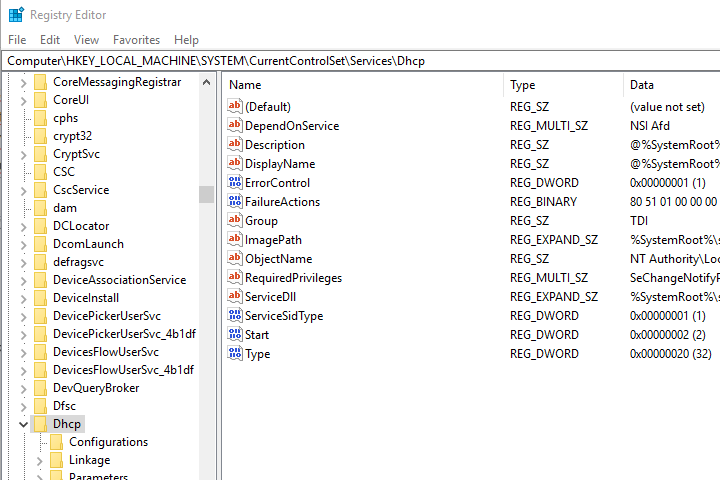
- Podwójne kliknięcie Zależna usługa aby otworzyć okno Edytuj wiele ciągów. Usuń wszystko w polu tekstowym Dane wartości z wyjątkiem Afd.
- naciśnij dobrze aby zamknąć okno Edytuj wiele ciągów i wyjść z Edytora rejestru.
- Następnie powinieneś również ponownie uruchomić system Windows.
Potrzebujesz więcej pomysłów na rozwiązanie problemów z usługą AutoConfig WLAN? Sprawdź ten przewodnik.
6. Napraw pliki za pomocą narzędzia do sprawdzania plików systemowych
Uszkodzone pliki systemowe mogą również powodować błędy połączenia Wi-Fi. Dlatego uruchomienie Kontrolera plików systemowych może naprawić te pliki i naprawić błąd 1068. W ten sposób możesz uruchomić skanowanie SFC w systemie Windows.
- Użytkownicy systemów Windows 10 i 8 mogą otworzyć wiersz polecenia, naciskając klawisze Win + skrót klawiaturowy X. Wybierz polecenie Skłonić (Administrator) z menu użytkownika zaawansowanego.
- Możesz też nacisnąć przycisk Start i wybrać Wszystkie programy > Akcesoria w systemie Windows 7. Następnie możesz kliknąć prawym przyciskiem myszy wiersz polecenia i wybrać Uruchom jako administrator z menu kontekstowego.
- Następnie wpisz „sfc / scannow” w oknie wiersza polecenia i naciśnij klawisz Return.
- Skanowanie może naprawić pliki systemowe. Jeśli tak, uruchom ponownie system Windows po skanowaniu SFC.
7. Zainstaluj ponownie sterownik karty sieci bezprzewodowej
Sterownik karty sieci bezprzewodowej może wymagać naprawy. W takim przypadku ponowna instalacja sterownika może naprawić błąd 1068. Jeśli możesz to zrobić, zainstaluj ponownie sterownik karty sieci bezprzewodowej w następujący sposób.
- Najpierw otwórz stronę producenta swojej karty bezprzewodowej.
- Przejdź do sekcji wsparcia witryny.
- Witryna wyświetli listę sterowników karty sieci bezprzewodowej. Pobierz sterownik zgodny z platformą Windows na pamięć USB.
- Po zapisaniu sterownika karty aktualizacji na pamięci USB otwórz Menedżera urządzeń w systemie Windows, klikając przycisk paska zadań Cortany i wpisując „Menedżer urządzeń” w polu wyszukiwania.
- Wybierz Menedżera urządzeń, aby otworzyć poniższe okno.

- Rozszerzać Karty sieciowe aby można było kliknąć kartę sieci bezprzewodowej prawym przyciskiem myszy. Wybierz Odinstaluj z menu kontekstowego.
- Wybierz Usuń sterownikoprogramowaniedla tego urządzenia w oknie Potwierdź dezinstalację urządzenia. wciśnij dobrze przycisk, aby potwierdzić.
- Następnie uruchom ponownie komputer stacjonarny lub laptop z systemem Windows.
- Teraz możesz zainstalować nowy sterownik z pamięci USB. Włóż pamięć USB do komputera stacjonarnego lub laptopa i otwórz konfigurację sterownika z dysku flash.
Oto kilka poprawek błędu 1068, które będą przywróć połączenie sieciowe. Jeśli nadal nie możesz się połączyć, błąd może być związany ze sprzętem. Stan urządzenia można sprawdzić w Menedżerze urządzeń, klikając kartę adaptera prawym przyciskiem myszy. Następnie wybierz Nieruchomości i zakładka Ogólne.
POWIĄZANE HISTORIE, KTÓRE WARTO ZOBACZYĆ:
- WLANSVC ciągle się zatrzymuje: Oto jak naprawić ten błąd na dobre
- Jak naprawić błąd modemu 633 po zainstalowaniu Aktualizacji twórców?
- Mobilny punkt dostępu nie działa w systemie Windows 10? Oto jak to naprawić
 Nadal masz problemy?Napraw je za pomocą tego narzędzia:
Nadal masz problemy?Napraw je za pomocą tego narzędzia:
- Pobierz to narzędzie do naprawy komputera ocenione jako świetne na TrustPilot.com (pobieranie rozpoczyna się na tej stronie).
- Kliknij Rozpocznij skanowanie aby znaleźć problemy z systemem Windows, które mogą powodować problemy z komputerem.
- Kliknij Naprawić wszystko rozwiązać problemy z opatentowanymi technologiami (Ekskluzywny rabat dla naszych czytelników).
Restoro zostało pobrane przez 0 czytelników w tym miesiącu.

